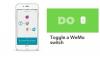Canon P26-DH II umożliwia drukowanie obliczeń dla Twoich rekordów.
P26-DH II to kalkulator druku wyprodukowany przez firmę Canon. Jest powszechnie używany do księgowości i prowadzenia ewidencji, choć może również służyć potrzebom przeciętnego studenta arytmetyki. Chociaż obecnie nie jest już produkowany, P26-DH II jest popularny na rynku używanej elektroniki. Kalkulator można podłączyć do dowolnego domowego gniazdka elektrycznego, dzięki czemu nie wymaga baterii. Dzięki wymiennej rolce papieru i pomocy w następnych krokach w mgnieniu oka wydrukujesz pokwitowania do swoich dokumentów.
Instalowanie rolki zastępczej
Krok 1
Przesuń wyłącznik zasilania w prawym górnym rogu kalkulatora do pozycji „Off”.
Wideo dnia
Krok 2
Odsuń uchwyt rolki drutu z powrotem, aby wystawał z tyłu kalkulatora. Umieść wymienną rolkę na uchwycie, tak aby koniec papieru wystawał od spodu rolki.
Krok 3
Odetnij koniec papieru po przekątnej i włóż go do szczeliny z tyłu kalkulatora.
Krok 4
Przesuń wyłącznik zasilania do pozycji „PRT”, aby włączyć kalkulator.
Krok 5
Naciśnij przycisk podawania papieru w lewym górnym rogu kalkulatora. Przycisk jest oznaczony strzałką skierowaną w górę.
Korzystanie z kalkulatora
Krok 1
Ustaw stawkę podatku kalkulatora, jeśli będziesz go używać do celów księgowych. Ustaw przełącznik zasilania w pozycji „RATE SET”. Użyj klawiatury numerycznej, aby wprowadzić prawidłową stawkę podatkową w swoim stanie lub miejscowości. Przesuń przełącznik zasilania z powrotem do pozycji „PRT”, gdy wprowadzisz szybkość.
Krok 2
Przesuń przełącznik „Przecinek dziesiętny” w górnej środkowej części kalkulatora na „2”. Zapewnia to prawidłowe umieszczenie kropki dziesiętnej podczas obliczeń.
Krok 3
Przesuń przełącznik „Zaokrąglanie” w położenie „5/4”, aby zapewnić prawidłowe zaokrąglanie iloczynów mnożenia. Liczby kończące się na „5” będą zaokrąglane w górę, a kończące się na „4” w dół.
Krok 4
Wprowadź wartości liczbowe za pomocą klawiatury numerycznej. W razie potrzeby użyj klawiszy dodawania, odejmowania, mnożenia lub dzielenia. Usuń nieprawidłowe dane wejściowe, naciskając klawisz strzałki w prawo.
Krok 5
Dodaj podatek obrotowy do wartości, naciskając klawisz „TAX+”. Wyczyść ekran, naciskając klawisz „CE/C”.
Rzeczy, których będziesz potrzebować
Wymienna rolka papieru
Nożyce
Wskazówka
Zapasowe rolki papieru można znaleźć w lokalnym sklepie z artykułami biurowymi.